Myfactory Online-Hilfe
Konfiguration
Die Schnittstelle innerhalb der Myfactory ist sehr schnell eingerichtet. In der DATEV-Buchungsdatenservice-Konfiguration hinterlegen Sie einfach die grundlegenden Einstellungen bzw. Parameter, die für eine Verbindung zum DATEV-Rechenzentrum über die Schnittstelle notwendig sind (Beraternummer und Mandantennummer). Außerdem können Sie hier konfigurieren, welche Belegdokumente aus welcher Dokumentengruppe in einer gemeinsamen PDF-Datei zusammen mit der CSV-Buchungsdatei an die DATEV übertragen werden sollen.
Wichtig: Response- bzw. Antwort-URL für die Registrierung benötigt!
Zu Registrierungszwecken ist es erforderlich, eine Antwort-URL für den DATEV-Buchungsdatenservice zu hinterlegen. Das gilt jedoch nur dann, wenn Sie die Myfactory nicht in der Public Cloud betreiben. In diesem Fall tragen wir die Response-URL für Sie in Ihrer bei DATEV registrierten Anwendung ein. Teilen Sie uns daher bitte Ihre Antwort-URL in Form Ihres Server-/Instanznamens mit (Beispiel:https://servername.de/instanzname) Damit wir die Antwort-URL für Sie eintragen können, müssen die folgenden Voraussetzungen erfüllt sein: Die Antwort-URL muss eine https-URL sein (d.h. eine durch TLS-Transportverschlüsselung gesicherte https-Verbindung) und der Begriff "datev" darf in der URL nicht vorkommen. Zudem muss die Anwendung bzw. der Server, auf welchem die Anwendung läuft, von außen erreichbar sein.
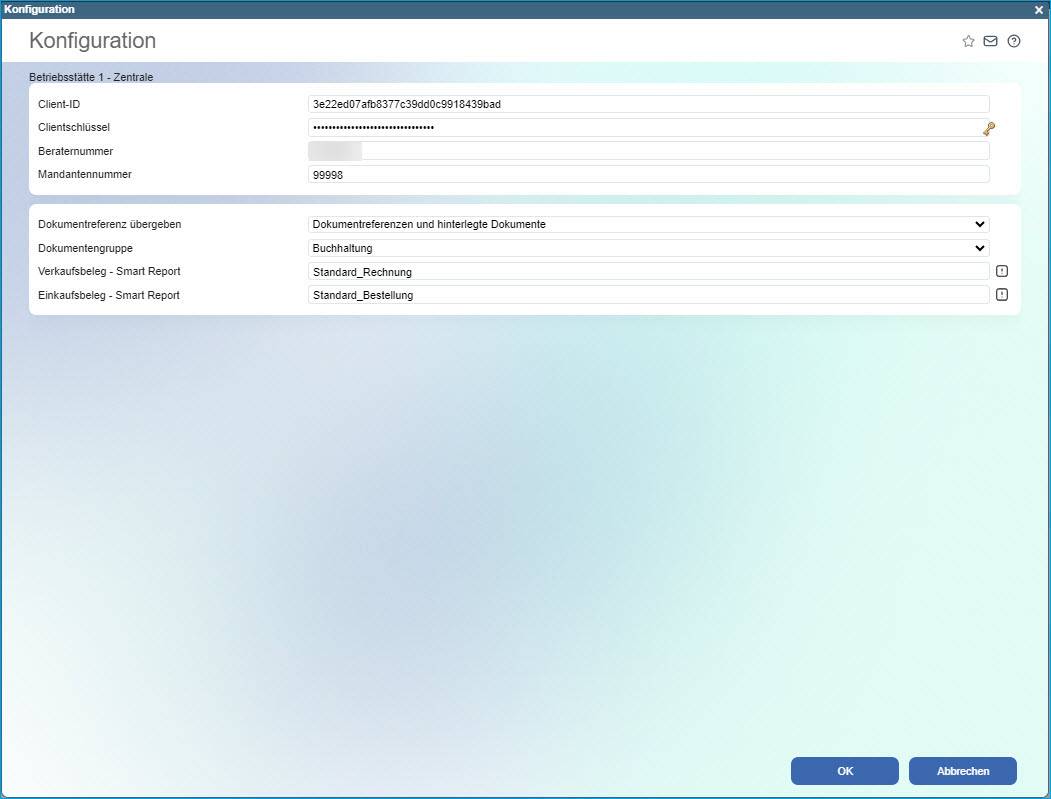
Client-ID / Clientschlüssel
Bitte lassen Sie diese beiden Eingabefelder standardmäßig leer und befüllen Sie sie nur nach Aufforderung durch die Myfactory.
Beraternummer
Hier tragen Sie bitte Ihre Beraternummer ein. Dieses Feld ist schon vorausgefüllt, wenn Sie zuvor bereits mit der bisherigen DATEV-Schnittstelle gearbeitet haben. Ihre Beraternummer muss stets identisch zu der Beraternummer in Ihrem DATEV-Buchführungsbestand sein und wird Ihnen von Ihrem Steuerberater mitgeteilt.
Mandantennummer
Dieses Feld ist ebenfalls schon vorausgefüllt, wenn Sie bereits per CSV-Datei Daten an DATEV übergeben haben. Die Mandantennummer muss - wie im Fall der Beraternummer - stets identisch zu der Mandantennummer in Ihrem DATEV-Buchführungsbestand sein.
Dokumentreferenz übergeben
Hier legen Sie fest, ob und welche Dokumente Sie an DATEV übermitteln möchten.
Dabei stehen Ihnen die folgenden Optionen zur Verfügung:
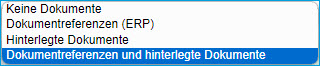
Dokumentreferenzen (ERP)
Bei "Dokumentreferenzen" handelt es sich um Verkaufs- bzw. Einkaufsbelege aus dem ERP-Bereich, die in der Myfactory erfasst und in die FMS übergeben wurden. Es sind Verweise, die eine Buchung z.B. mit einer zugrunde liegenden Rechnung verknüpfen. Dokumentreferenzen kommen also zum Einsatz, wenn Buchungen aus einem Verkaufs-/Einkaufsbeleg erstellt worden sind. Dann erzeugt die Myfactory zum Zeitpunkt der Übergabe an den DATEV-Buchungsdatenservice aus den ERP-Belegen jeweils ein PDF-Dokument des VK-/EK-Belegs, hängt es an die Buchung an und übermittelt es mit der CSV-Buchungsdatei an den DATEV-Buchungsdatenservice. Somit sieht der Steuerberater direkt die Dokumente zu der Buchung.
Hinterlegte Dokumente
"Hinterlegte Dokumente" sind Dokumente, welche bei einem Beleg oder bei einer Buchung hinterlegt wurden (FMS-Buchungsbelege). Bei einem Beleg ist ein Beispiel hierfür die Originalrechnung eines Lieferanten bei einer in der Myfactory erfassten Eingangsrechnung. Bei einer Buchung könnten dies z.B. Ihre Spesenabrechnung oder Ihr Kassenbon sein. "Hinterlegte Dokumente" sollten stets der korrekten Dokumentengruppe zugeordnet sein (siehe auch Beschreibung "Dokumentengruppe" unten).
Alle zu übertragenden Dokumente (EK-/VK-Belege & hinterlegte Dokumente an Beleg oder Buchung) werden bei der DATEV-Übergabe an die Myfactory-Funktion "Buchungsdatenservice" zu einem PDF-Dokument zusammengefasst.
Dokumentengruppe
Die Dokumentenübertragung für die hinterlegten Buchungsdokumente wird über eine Dokumentengruppe gesteuert. Diese können Sie hier hinterlegen. Damit die Dokumente zusammen mit den Buchungen korrekt an DATEV übermittelt werden, definieren Sie hier am besten eine spezifische Dokumentengruppe, welche nur für die an eine Buchung oder einen ERP-Beleg angehängtes Dokument herangezogen werden.
Verkaufsbeleg - Smart Report / Einkaufsbeleg - Smart Report
Mithilfe dieser beiden Konfigurationsoptionen können Sie - getrennt nach Einkaufs- und Verkaufsbelegen – Smart Report-Druckvarianten für Ihre Dokumentreferenzen angeben. Diese übersteuern die standardmäßigen Druckvarianten, welche Sie für Einkaufs- und Verkaufsbelege im Administrationsbereich hinterlegen können.
Ist hier nichts angegeben, so zieht die Myfactory für den Belegdruck bzw. die PDF-Generierung standardmäßig die unter "Administration / Druckvarianten / Druckvorgaben" hinterlegten Smart Report-Druckvorgänge als Druckvarianten heran (per Default der Serverdruck).
